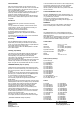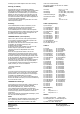Technical data
SPATZ Tel. +49-7335-921400
Mühlhauser Str.5 Fax. +49-7335-921402
73344 Gruibingen e-mail:spatz@spatz-tech.de
Germany
www.spatz-tech.com
Die Belegung des seriellen Adapters finden Sie im Anhang.
Kabel EQ (nur DVIFIX)
Der DVIFIX hat einen sehr leistungsfähigen adaptiven
Kabelequalizer eingebaut. Die Funktion arbeitet vollautomatisch
und analysiert die Dämpfung des Kabels und kompensiert
Pegelabfälle mit bis zu 40dB Verstärkung in 4 parametrischen
Bändern. Das kann unter anderem zur Folge haben, dass die
Performance von der gewählten Videoauflösung abhängig ist,
und teilweise bei höheren Auflösungen bessere Ergebnisse als
mit niedrigeren Einstellungen liefert.
Je nach verwendetem Qualität und Quelle haben wir 50-80m
Kabel kompensieren können.
Monitoring
Ist der HDMIFIX/DVIFIX mit dem PC verbunden, und das
Terminalfenster geöffnet, können Sie alle Aktionen und
Einstellvorgänge in Klartext am Monitor verfolgen.
Ist der HDMIFIX/DVIFIX im Lernmodus wird das komplette
EDID des gelernten Gerätes in Klartext ausgegeben. Das heisst
der HDMIFIX/DVIFIX eignet sich auch hervorragend für die
EDID Analyse eines beliebigen Displays.
FIRMWARE UPDATE (nur für Experten)
Leider ist es so, dass wir immer wieder gezwungen werden
unsere Software an fehlerhafte Endgeräte anzupassen oder
neue Auflösungen anbieten zu können.
Dazu haben wir das Gerät mit einer Firmwareupdate Funktion
ausgestattet, die zukünftige Erweiterungen des
Funktionsumfangs ermöglicht.
Sie benötigen das Firmware Updatefile *.txt und das in das
Zubehör integrierte Hyperterminal von Windows.
Verbinden Sie das RS-232 Adapterkabel mit der COM1
Schnittstelle.
Starten Sie das Hyperterminal einfach in dem sie das
HDMIFIX.ht File in das Desktopverzeichnis kopieren und dort
mit Doppelklick ausführen. Alle Parameter sind voreingestellt.
Eine aktive Verbindung kann einfach überprüft werden, indem
Sie das Gerät bedienen. Bei erfolgreicher Verbindung sehen Sie
die Rückmeldungen in Klartetxt im Terminalfenster.
Das Gerät nun vom Strom trennen und bei Wiederverbindung
der Stromversorgung alle Tasten mind. 5s gedrückt halten.
Im Terminalfenster werden die Sekunden heruntergezählt, im
Display erscheint „dL“ und im Terminalfenster
„SOFTWARE DOWNLOAD
Erasing Chip
Ready“
In neueren Firmware Versionen haben wir die Firmwareupdate
Sequenz geändert, und es müssen alle 3 Tasten gleichzeitig
gedrückt werden. Dies wurde eingeführt um Verwechslungen
mit EXPERT und STANDARD Mode zu vermeiden.
Erscheint im Display „dL“ war trotzdem jemand erfolgreich die
Firmware des Gerätes zu löschen, da es nun auf die Übertraung
der neuen Firmware wartet.
FIRMWARE Datei übertragen
Um das Gerät nun auf den neuen Stand zu bringen, öffnen Sie
bitte ÜBERTRAGUNG und klicken TEXTDATEI SENDEN.
Das Firmwareupdatedatei (bsp. „FX080307.txt“) nun vom
vorher gewählten Speicherort auswählen und übertragen.
Die Video LED blinkt , die Übertragung ist nach ca. 10s beendet.
Die Stromversorgung während des Updates auf keinen Fall
unterbrechen.
Sollten Sie das Gerät beim Firmwareupdate beschädigen, ist das
nicht durch die Garantie abgedeckt !!!
RESET
Um die PRESETs in die Werkseinstellung zurückzusetzen, MODE
und +1 gleichzeitig drücken und dann die Stromversorgung
anschliessen. Wenn alle 3 LEDs kurz blinken ist das Gerät
wieder in der Werkseinstellung.
Die Speicher enthalten nun die Werte aus Tabelle 2.
Technische Daten
Versorgung DC 5V, 1 x 2,1 mm,
mind 400mA
Videoeingang DVI oder HDMI, VGA (DVIFIX)
Videoausgang DVI oder HDMI, VGA (DVIFIX)
Unterstütze Auflösungen 480i –1080p
VGA-WUXGA, 2k
unterstützte Frameraten 24-120 Hz
Gewicht 70g
Grösse 105 x 76 x 30 mm
Tabelle 1 (Werkspresets):
00) Pass through
01) 720x480p/59,94 PCM 2.0
02) 1280x720p/50 PCM 2.0
03) 1920x1080i/50 PCM 2.0
04) 1920x1080p/50 PCM 2.0
05) 576i/50 PCM 2.0
06) 720x576p/50 PCM 2.0
07) 1280x720p/60 PCM 2.0
08) 1920x1080i/60 PCM 2.0
09) 1920x1080p/60 PCM 2.0
10) 1280x720p/60 DD 5.1
11) Iiyama B2403WS
3D) 3D 1080p PCM + DD 5.1
du) DVI EDID 128 Byte
Tabelle 2:
01) 576i/50 02) 720x576p/50
03) 1280x720p/50 04) 1920x1080i/50
05) 1920x1080i/50 06) 1920x1080p/50
07) 1920x1080p/50 08) 480i/59,94
09) 640x480p/59,9 10) 720x480p/59,9
11) 1280x720p/60 12) 1920x1080i/60
13) 1920x1080p/60 14) 1920x1080p/24
15) 1920x1080p/25 16) 1920x1080p/30
17) reserved* 18) reserved*
19) reserved* 20) 640x480/60
21) 640x480/75 22) 848x480/60
23) 800x600/50 24) 800x600/60
25) 800x600/75 26) 1024x768/50
27) 1024x768/60 28) 1024x768/75
29) 1152x864/75 30) 1280x768/50
31) 1280x768/60 32) 1280x768/75
33) 1360x768/60 34) 1364x768/50
35) 1364x768/60 36) 1364x768/75
37) 1280x1024/50 38) 1280x1024/60
39) 1280x1024/75 40) 1366x1024/60
41) 1400x1050/50 42) 1400x1050/60
43) 1400x1050/75 44) 1680x1050/60
45) 1600x1200/50 46) 1600x1200/60
47) 1920x1200/50 48) 1920x1200/60
49) 2048x1080p/50 50) 2048x1080p/50
51) 2048x1080p/60 52) 1440/900/60/2
53) 1280/800/60 54) 1280/800/60/2
55) reserved* 56) reserved*
57) reserved* 58) reserved*
59) reserved* 60) reserved*
FMT (Farbraum)
rb RGB
c2 Component 4 :2 :2
c4 Component 4 :4 :4
AUDIO 1 :
01) LPCM 2.0 48kHz 24bit speaker=FL/FR
02) DolbyDigital (AC-3) 5.1 48kHz 640kbps max.
speaker=FL/FR,LFE,FC,RL/RR
03) MPEG-1 2.0 48kHz 192kbps max.